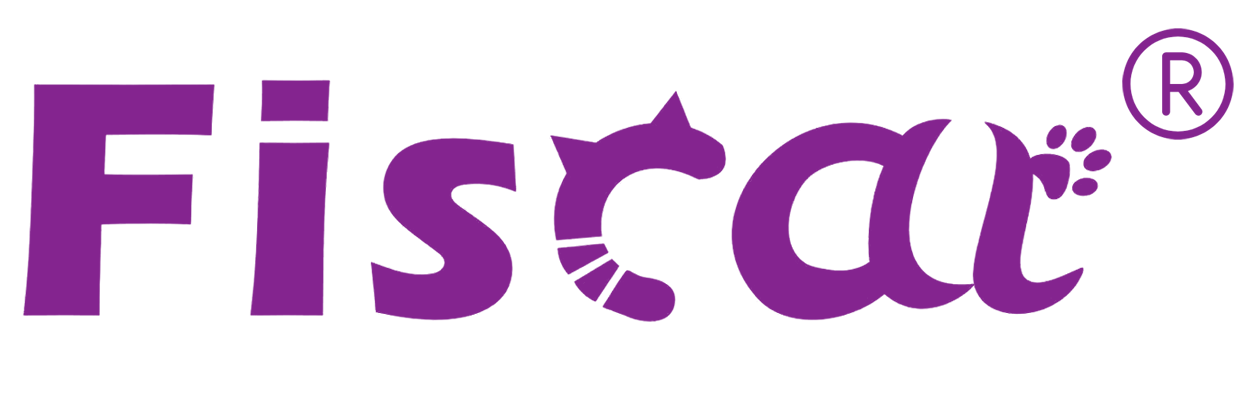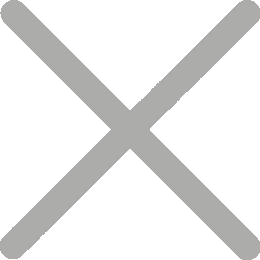FD70 고객 디스플레이 마스터: 사용자 가이드 및 안전 팁
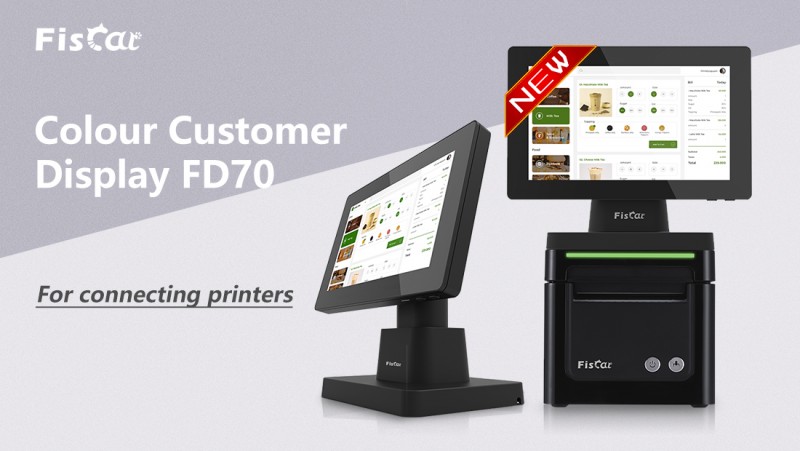
FISCAT의 FD70 컬러 고객 디스플레이는 소매 운영을 향상시키기 위해 설계된 다양하고 세련된 솔루션입니다.가격을 표시하거나, 프로모션을 광고하거나, 비디오로 고객을 참여시키는 데 사용하든, FD70은 사용하기 쉽고 기능이 풍부합니다.이 가이드는 설정, 사용 및 주요 안전 팁을 통해 FD70을 최대한 활용할 수 있도록 안내합니다.
시작하기: 박스를 해제하고 설정
1. Unboxing:
- 패키지를 열면 FD70 디스플레이, 외부 usb 케이블, 빠른 시작 매뉴얼 및 TF 카드와 같은 선택적 액세서리를 찾을 수 있습니다.
- 시각적인 손상에 대해 장치를 검사하십시오.문제가 있으면 즉시 지원팀에 연락하십시오.
2. FD70를 연결:
- 전원 연결: 인쇄 기계 또는 PC에 FD70의 USB 케이블을 연결하십시오. 스크린은 자동으로 전원을 켜 줄 것입니다.
- 재무 인쇄 기계 연결: FD70는 USB 항구를 통해 FISCAT의 재무 인쇄 기계와 결합될 수 있습니다. 연결이 최적의 성능을 위해 안전하고 안정적이라는 것을 확인하십시오.
3. 초기 설치:
- FD70은 플러그 앤 플레이 기능을 위해 설계되었으므로 복잡한 설정이 필요하지 않습니다.전원을 켜면 시스템과 자동으로 동기화됩니다.
- 고급 사용자 정의, 밝기, 대조, 디스플레이 모드와 같은 설정을 조정하는 상세한 지침을 위해 사용자 설명서를 참조하십시오.
FD70 사용: 특징과 기능
1. 표시 문자열:
- 문자 문자열은 텍스트 영역에 표시될 수 있습니다.문자와 배경의 색상을 변경할 수 있습니다.표준 모드에서 텍스트 영역의 열과 행의 수는 응용 프로그램 소프트웨어에서 변경할 수 있습니다.
- 문자 크기는 지정된 열과 행의 수에 따라 자동으로 결정됩니다.문자 크기는 텍스트 영역에서 동일하며 문자 크기를 부분적으로 변경할 수 없습니다.
2. QR 코드를 표시:
- QR 코드는 표준 모드에서 텍스트 영역에 표시될 수 있습니다.QR 코드를 표시하기 위해 다음 점들을 참고하십시오.
·텍스트 영역 안에 맞도록 QR 코드를 표시합니다.
· QR 코드의 인식 비율은 모듈의 폭, 디스플레이의 밝기 및 독자의 특성에 따라 다르기 때문에,
독자의 요구 사항을 충족시키기 위해 설정과 사용 조건을 미리 결정하기 위해 인식 속도.
·텍스트 영역에 오버레이드되지 않도록 QR 코드를 표시합니다.
3. 그래픽 데이터를 표시:
- 텍스트 및 이미지 영역에 표시할 수 있는 그래픽 데이터는 다음과 같습니다.사용 가능한 JPEG, BMP, GIF 및 PNG 데이터의 사양을 위해.
| 설명 | |
| 이미지 데이터 | • 디스플레이 크기를 지정함으로써 이미지를 줄이거나 확대하여 이미지 영역에 표시할 수 있습니다. |
| 프레임 | • 텍스트 영역을 장식하기 위해 항상 텍스트 영역에 표시될 수 있는 그래픽 데이터.프레임에 문자 문자열을 표시하려면 문자와 overlapp하는 프레임 데이터의 부분은 전송이 필요합니다. |
| • 프레임 데이터 크기 (수평 및 수직 픽셀 크기)를 텍스트 영역의 크기와 일치합니다.프레임 데이터의 크기가 이미지 영역보다 큰 경우 그래픽은 이미지 영역 내부에 맞도록 줄어집니다. | |
| 슬라이드 쇼 | • 여러 그래픽 데이터는 이미지 영역에서 정기적인 간격으로 차례로 표시될 수 있습니다. |
| • 각 그래픽 데이터 (수평 및 수직 픽셀 크기) 크기를 이미지 영역의 크기와 일치합니다.그래픽 데이터의 크기가 이미지 영역보다 큰 경우 그래픽은 이미지 영역 내부에 맞도록 줄입니다. | |
| 참고 | • Bmp 이미지는 확장할 수 없습니다. |
4. 영상 전시:
- 비디오는 이미지 영역에 표시될 수 있습니다.지원되는 비디오 형식은 MP4, mkv, avi, flv 등입니다.
FD70 사용에 대한 최고의 사례
1. 그것을 깨끗하게 유지하십시오:
- 스크린을 청소하기 위해 부드럽고 건조한 피복을 사용하십시오.디스플레이를 손상시킬 수 있는 마모 청소제나 액체를 사용하지 마십시오.
- 스크린이 스스 - 스크린이 - - 스크린이 - - 스크린이 - - - 스크린이 - - - 스크린이 - - - 스스크린이 - - - - 스스크린이 - - - - 스스스크린이
2. 적절한 배치:
- 최대 가시성을 위해 FD70을 눈 수준에 배치하십시오.직접 태양광 또는 열원 근처에 넣지 마십시오.
- 스크린이 안전하게 설치되거나 사고를 방지하기 위해 안정적인 표면에 배치되어 있는지 확인하십시오.
3. 광도를 최적화하십시오:
- 가게의 조명 조건에 따라 밝기 설정을 조정합니다.너무 밝거나 너무 너너무 너너무 너너무 밝거나 너무 너너무 너너무 밝거나 너무 너너무 밝거나 너무 너너무 너무 너너무 너무 너너너무 밝거나 너무 너무 너무
4. 정기적인 업데이트:
- 정기적으로 - - - - - - - - - - - - - - 정기적으로 - - 정기적으로 정정기간적으로 - - - - - - - 정기적으로 - - - - - - FISCAT는 종종 성능을 향상시키고 새로운 기능을 추가하기 위해 업데이트를 발표합니다.
안전 및 유지 보수 팁
1. 물 노출을 피하십시오:
- FD70은 물이나 높은 습도에 노출되어서는 안됩니다.싱크, 분수 또는 습기 있는 지역에서 멀리 보관하십시오.
2. 과열을 방지하십시오:
- FD70이 적절한 환기를 가지고 있는지 확인하십시오.무거운 물건을 장치 위에 넣거나 환기를 막는 것을 피하십시오.
3. 관심을 가진 손잡이:
- 특히 이동할 때 FD70을 조심스럽게 처리하십시오. 스크린에 떨어지거나 과도한 힘을 적용하지 마십시오.
4.Power 안전:
항상 제공된 USB 케이블을 사용하십시오.
- FD70을 끄고 장기간 사용하지 않을 때 프린터 또는 PC에서 연결을 분리하십시오.
일반적인 문제 해결
1. 화면을 켜지 않습니다:
- 전원 연결을 확인하고 케이블이 작동하는지 확인하십시오.문제가 계속되면 FISCAT 지원 팀에 문의하십시오.
2. 가난한 비디오 재생: - TF 카드가 제대로 삽입되어 지원되는 형식에서 유효한 비디오 파일을 포함하고 있음을 확인하십시오.
3. 재무 인쇄기와 동기화하지 않는 전시:
USB 연결이 안전하는지 확인하십시오.문제 해결 단계는 사용자 설명서를 참조하십시오.
4. 그래픽 전시 문제:
- 업로드 된 이미지가 올바른 형식과 해상도에 있는지 확인하십시오.필요한 경우 캐시를 지우십시오.
결론: FD70을 최대한 활용하십시오.
FD70 고객 디스플레이 스크린은 고객 참여를 향상시키고 운영을 간소화하는 강력한 도구입니다.이 가이드를 따르면 FD70을 쉽게 설정, 사용 및 유지할 수 있습니다.가격, QR 코드 또는 동적 비디오를 표시하든 FD70은 현대 소매, 약국 및 전문 매장의 요구를 충족시키도록 설계되었습니다.
질문이 있거나 추가 도움이 필요하다면 지원팀에 문의하십시오.FISCAT에서는 당신이 성공하도록 도와주기 위해 여기에 있습니다.
FD70은 단순한 스크린이 아닌 더 나은 고객 경험과 더 똑똑한 비즈니스 운영을 위한 게이트웨이입니다.적절한 관리와 사용으로, 그것은 신뢰할 수 있는 역할을 할 것입니다
당신의 매일 소매 요구를 위한 동반자.행복한 판매!